Secara tidak langsung, kemarin kita sudah belajar menggunakan Notepad untuk membuka file Python. Selain Notepad, kita juga sudah menggunakan IDLE bawaan Python.
Software tersebut fungsinya sama, dalam hal ini untuk mengedit berkas file Python tadi. Istilah kerennya ini bisa disebut ngoding juga tapi sifatnya kecil-kecilan. Dalam pengertian sederhana, dua software di atas digolongkan sebagai teks editor. Dimana Notepad adalah teks editor bawaan Windows sedangkan IDLE bawaan Python.
Kemudian, apakah pilihannya hanya terbatas pada software tersebut? Jawabannya tentu saja tidak. Yang saya sebutkan di sini bukan berarti pembatasan. Sangat banyak teks editor pilihan yang bisa Anda ambil. Ada Anaconda, Komodo, Spyder, Sublime, Atom dan lain-lain.
Selain yang sudah disebutkan di atas, Visual Studio Code adalah software alternatif lainnya. Bahkan ini termasuk banyak penggunanya, salah satunya adalah teman saya. Software ini dikembangkan oleh Microsoft tapi sifatnya open source dan gratis.
Anda tertarik untuk mencoba kelebihan Microsoft Visual Studio Code? Berikut ini tahap awal pemasangan software tersebut. Saya persembahkan tutorial ini untuk pemula yang belajar komputer otodidak dari nol.
Cara Install Visual Studio Code di Windows 10
Langsung saja, untuk memasang Microsoft Visual Studio Code di komputer Windows 10 berikut ini langkah-langkahnya.
1. Kunjungi situs web Visual Studio Code
2. Atau bisa juga link Visual Studio Code ini
3. Klik link download Visual Studio Code.
4. Buka folder downloads.
5. Double klik hasil download.
6. Klil "I accept the agreement" dan klik Next.
7. Klik Next.
8. Klik Next.
9. Ceklis semua dan klik Next.
10. Klik Install.
11. Proses instalasi sedang berlangsung, jangan di cancel ya!
12. Klik Finish.
Install Ekstensi Python di Microsoft Visual Studio Code
Visual Studio Code kini sudah terpasang di komputer Windows 10. Pada asalnya teks editor ini bisa digunakan untuk bahasa pemograman apapun. Adapun contoh ini ingin digunakan untuk edit berkas file Wagtail yang berbasis Python. Oleh karena itu, langkah selanjutnya adalah install ekstensi Python di Visual Studio Code sebagaimana screenshot berikut ini.
1. Buka aplikasi Visual Studio Code.
2. Klik icon extentions atau bisa juga dengan menekan tombol Ctrl+Shift+X secara bersamaan. Sebelumnya pastikan jika Pyhton sudah terpasang di komputer lalu klik install.
3. Ekstensi Python sudah terpasang.
4. Nah, file kemarin yang dibuat dengan Notepad langsung terbaca tuh sama Visual Studio Code. Sedangkan untuk menonaktifkan "Restricted Mode" silahkan klik icon Settings > Manage Workspace Trust.5. Pada kasus saya otomatis langsung keluar tampilan "restricted mode" seperti ini tanpa klik icon settings.
6. Gulir ke bawah sampai mentok lalu klik tombol dengan tulisan "Trust" tersebut.
Microsoft Visual Studio kini sudah ter-install di Windows 10 Anda. Selanjutnya Anda bisa edit berkas bahasa Python atau yang terkait dengannya. Seperti framework Django atau Wagtail-CMS yang sedang saya pelajari secara otodidak.
Demikian, semoga bermanfaat.










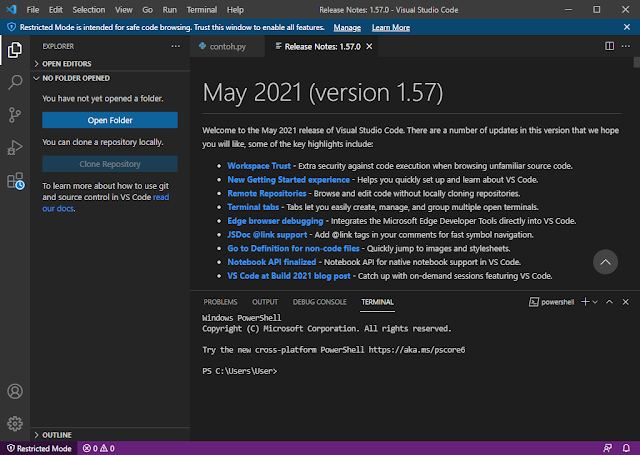





Tidak ada komentar:
Posting Komentar